|
|
|||
| |ホーム|マニュアル/チュートリアル総合メニュー|お問合せ| | |||
| 電子メールソフトの設定トップへ | ||
| 新規作成/削除 | 送受信方法 |
設定ガイド:Outlook Express 5.x 新規作成/削除 [標準設定]
アカウントの新規作成
ソフトウェアの起動
Outlook Expressを起動アカウントの選択
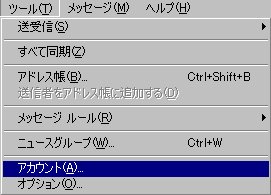 |
「ツール」→[アカウント」を順にクリックします。 |
インターネットアカウント
 |
「追加」→「メール」を順にクリックします。 |
名前
 |
お客様のお名前(任意)を入力し、「次へ」をクリックします。 |
インターネット電子メールアドレス
 |
お客様のメールアドレスを入力し、「次へ」をクリックします。 |
電子メールサーバー名
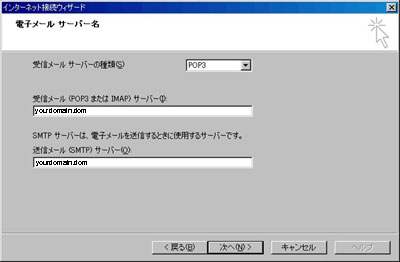 |
上記を参考に設定します。 |
インターネットメールログオン
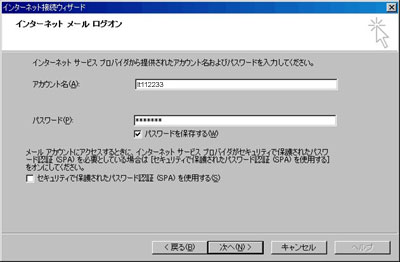 |
上記を参考に設定します。 |
設定完了
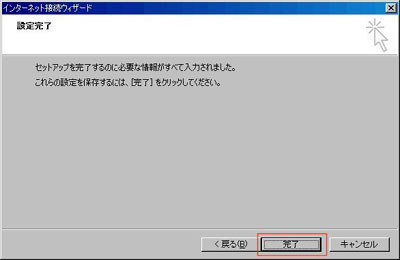 |
「完了」をクリックします。 |
プロパティ
 |
「メール」タブ内の作成したアカウントを選択し、「プロパティ」をクリックします。 |
全般
 |
上記を参考に設定します。 |
サーバー
送信メールサーバー
 |
上記を参考に設定し、「OK」をクリックします。 |
詳細設定
 |
上記を参考に設定します。 |
インターネットアカウント
 |
「OK」をクリックします。 |
メール送信形式の変更 (推奨)
メールの送信形式は以下の理由から「HTML形式」ではなく「テキスト形式」を利用することをお勧めします。
- メールの送信先が「HTML形式」に未対応のメールソフトや端末(PDA・携帯電話など)を利用している可能性がある
- メールの送信先がセキュリティのため「HTML形式」のメールを受信しない(拒否・振り分けなど)ようにしている可能性がある
オプションの選択
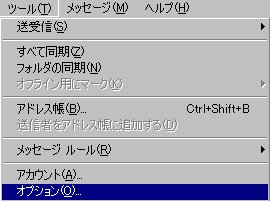 |
「ツール」メニューから「オプション」をクリックします。 |
メール形式
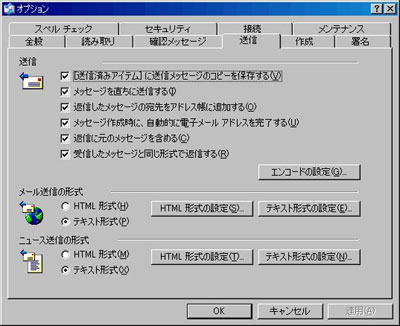 |
「送信」タブをクリックします。 「OK」をクリックします。 以上で設定は完了です。 |
アカウントの削除
トラブルの元になりますので、以下のケースに当てはまる場合、不必要なアカウントを削除してください。
- 1つのメールボックスに対し、メールソフト内で複数のアカウントが存在する (アカウントを作り直した場合など)
- 利用できないメールボックスに対する設定がメールソフト内に存在する
手順1
 |
アカウントの削除を削除するには、、「インターネット アカウント」内「メール」タブ→myprivatemailネット用アカウント(例.pop.myprivatemail)を選択→「削除」ボタンを順にクリックします。 |
手順2
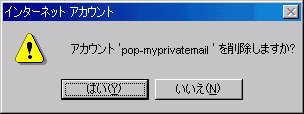 |
「はい」をクリックします。 |
手順3
 |
重複している/利用できないアカウントの表示が消えていることを確認します。 以上でアカウントの削除は完了です。 |
